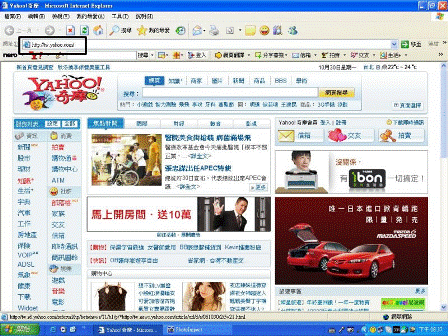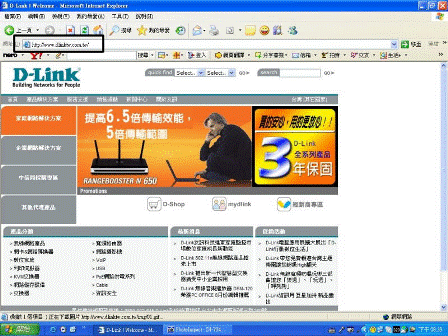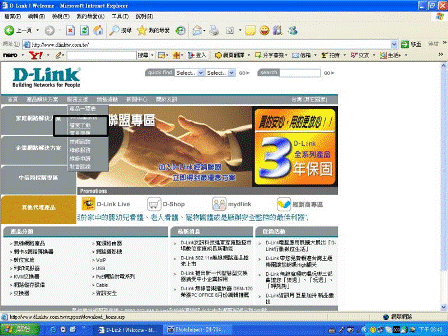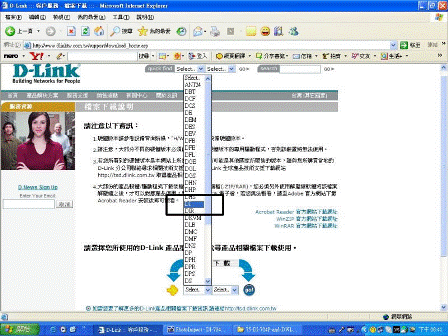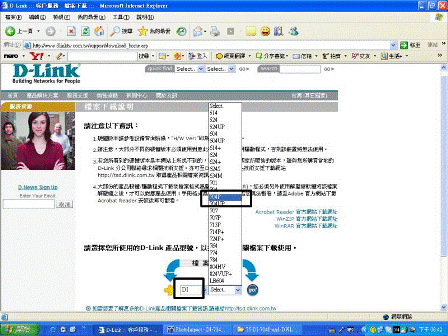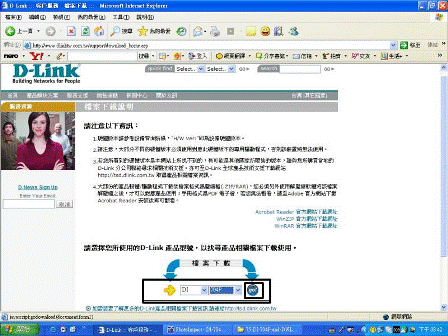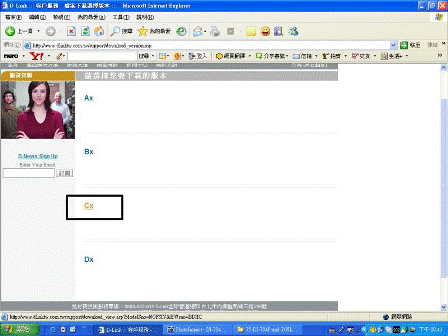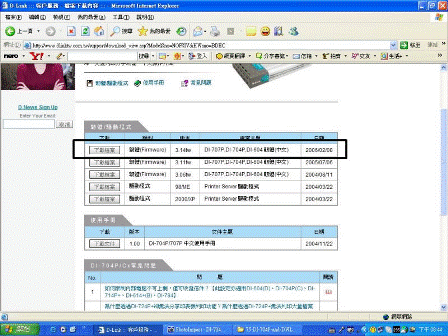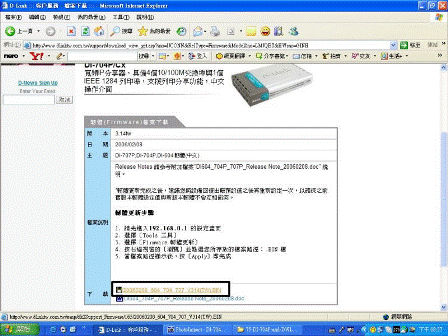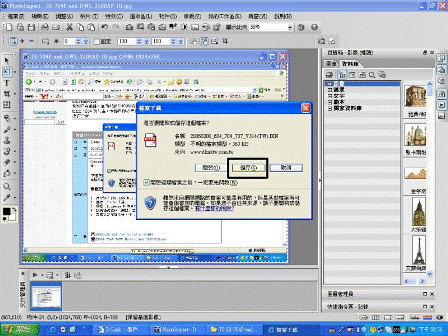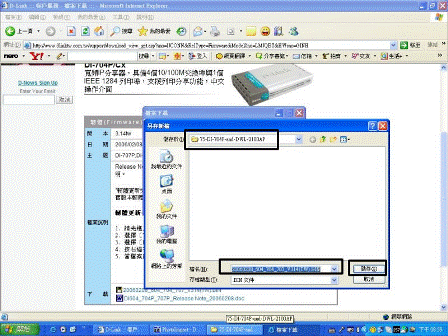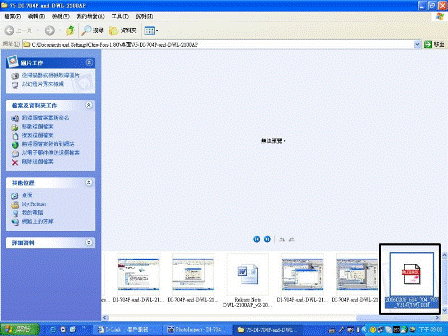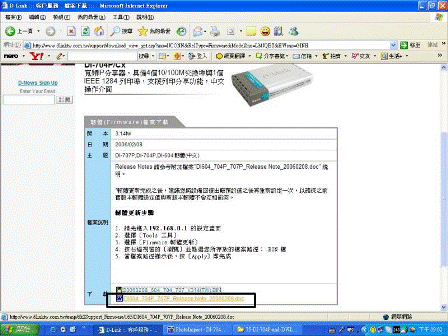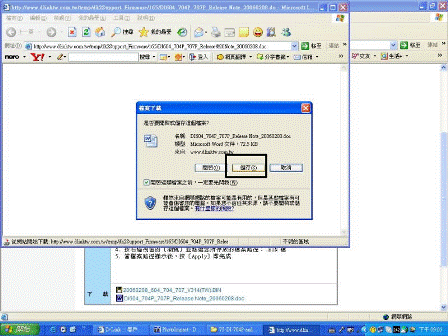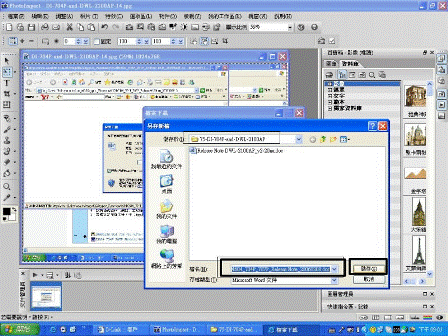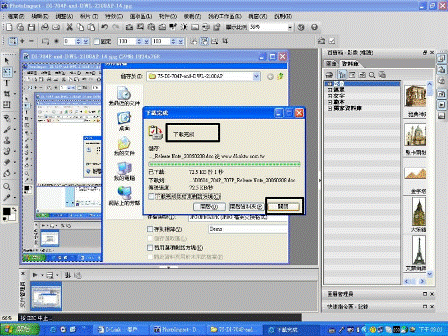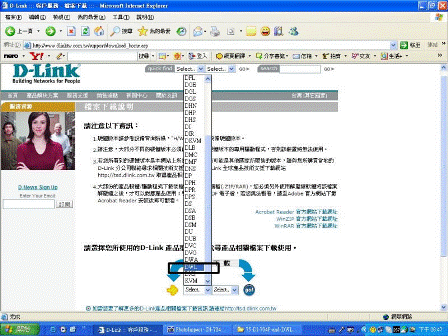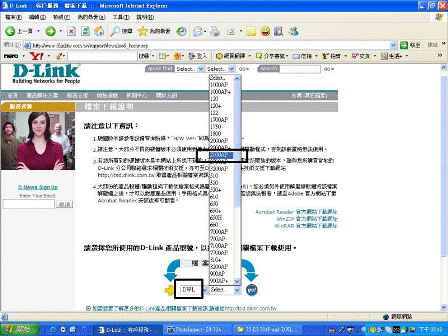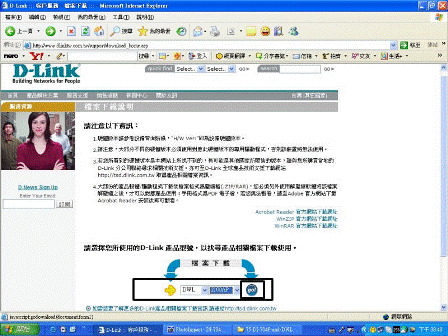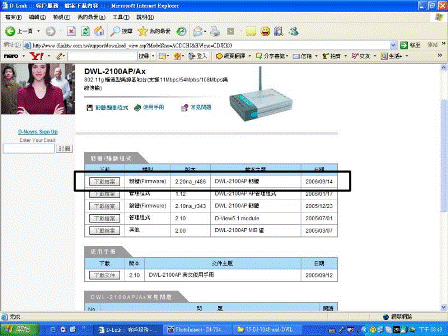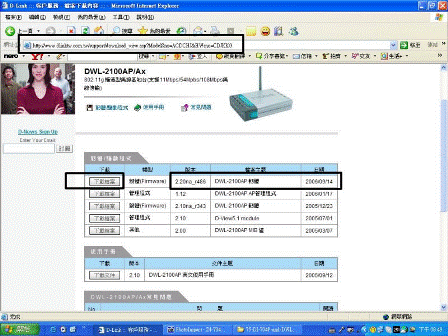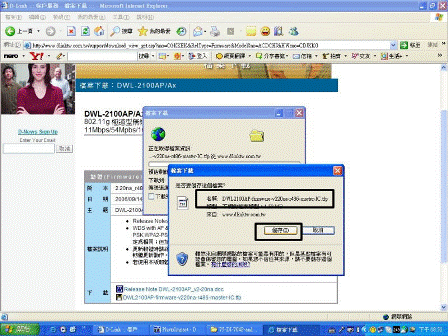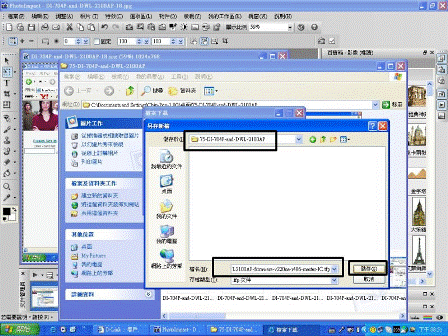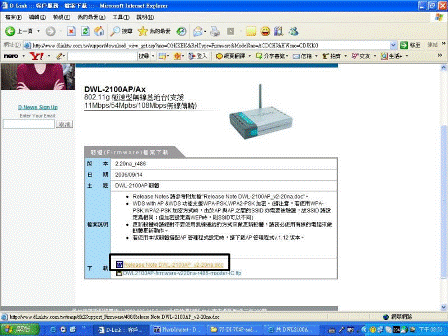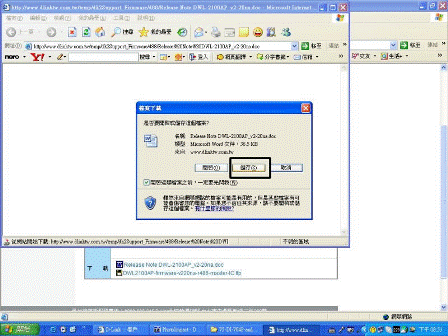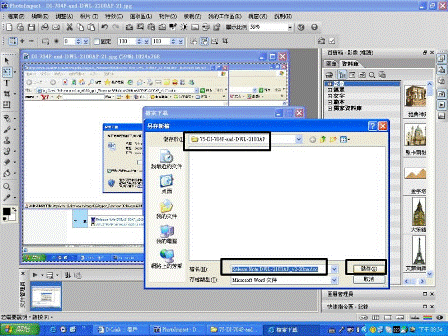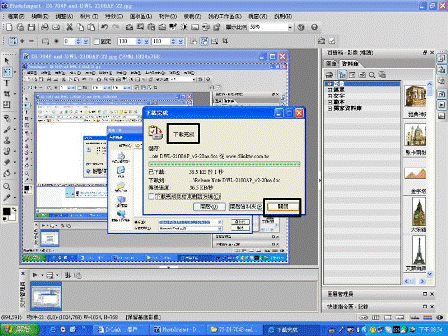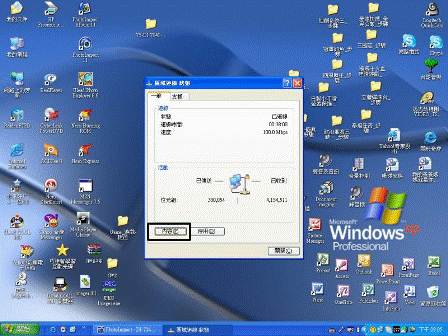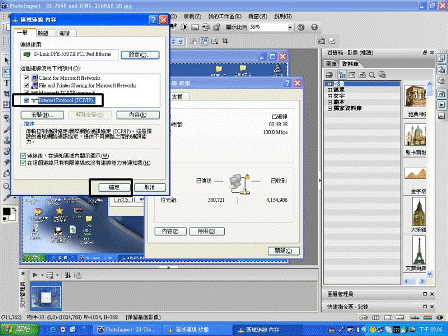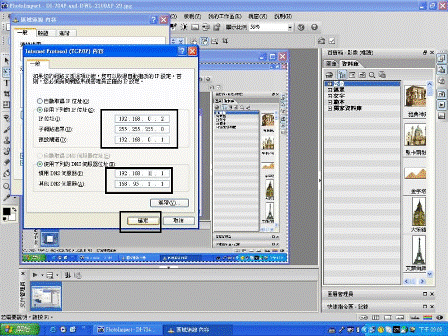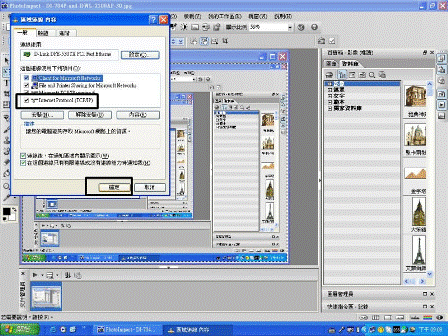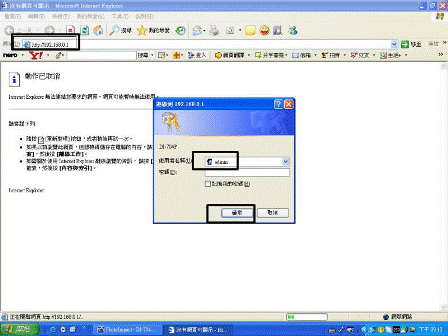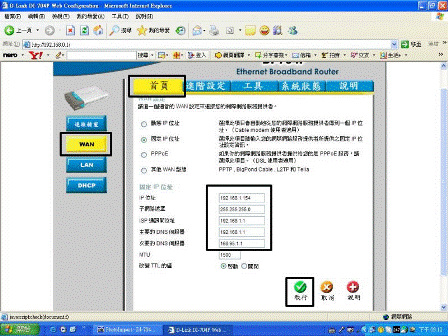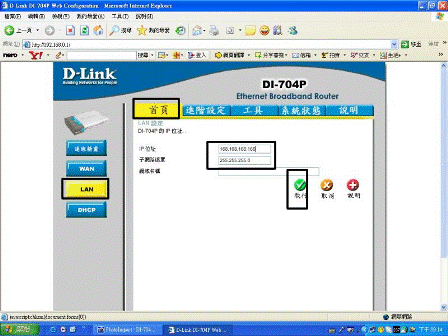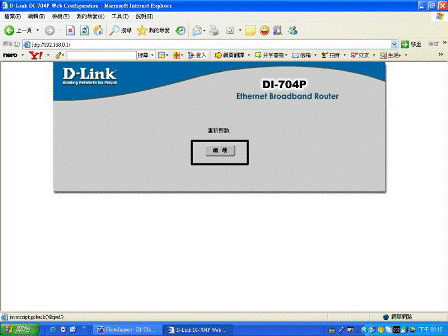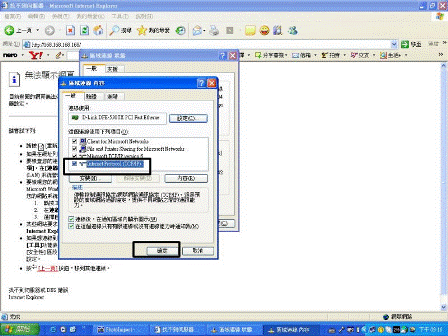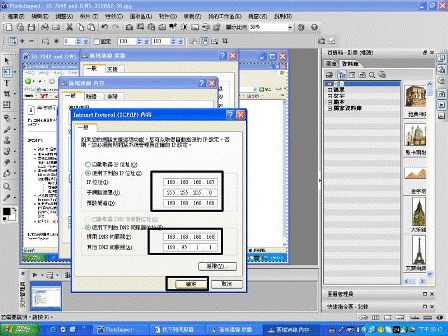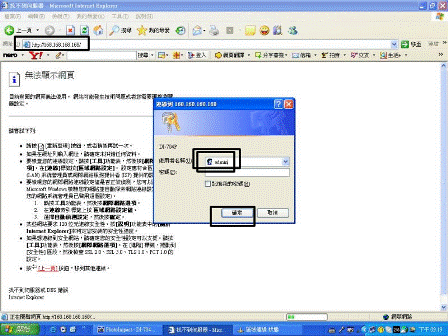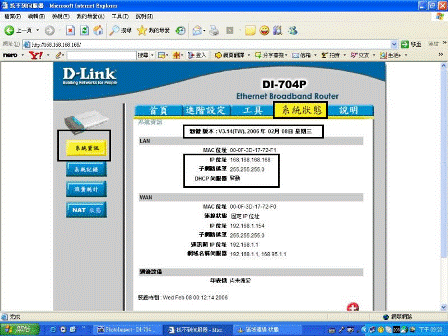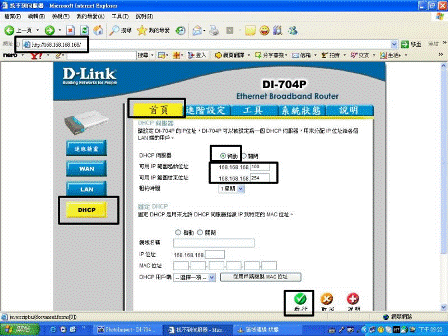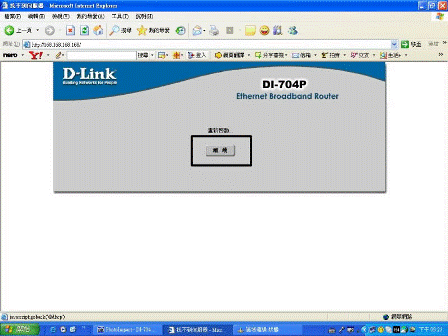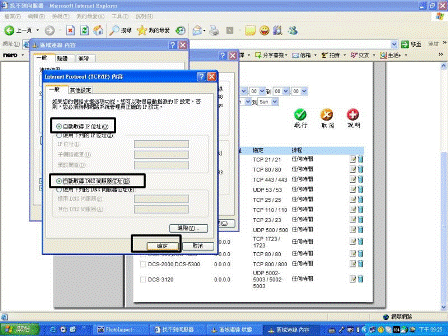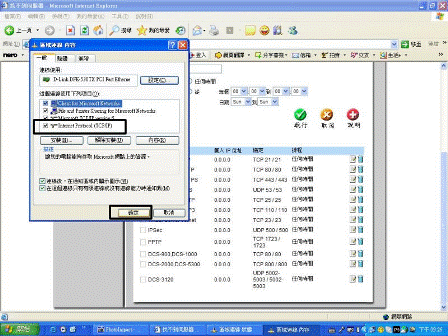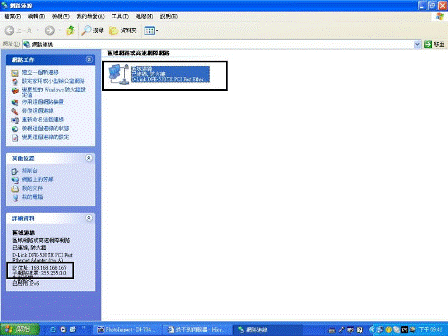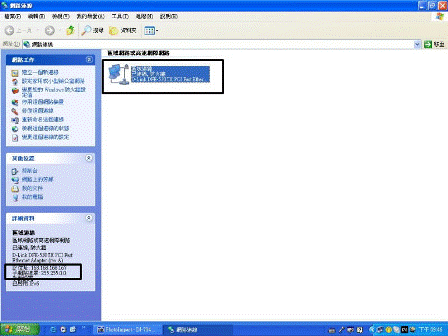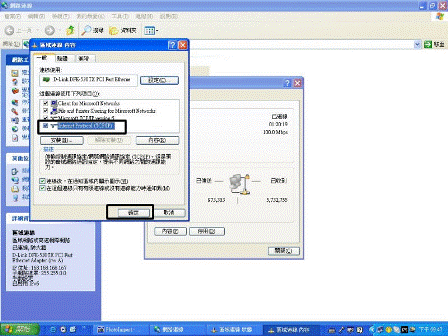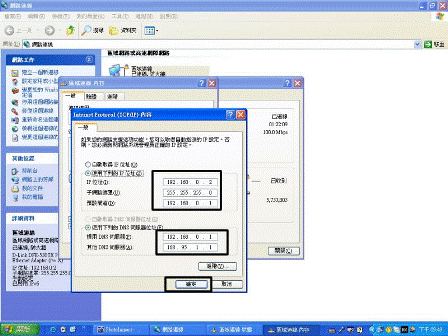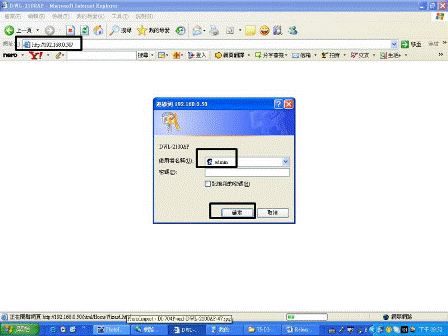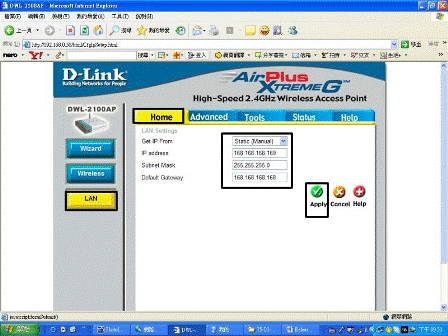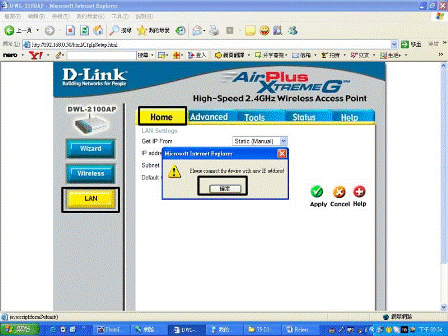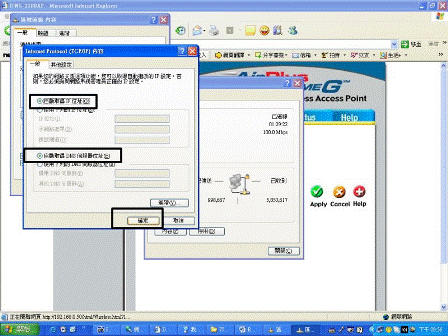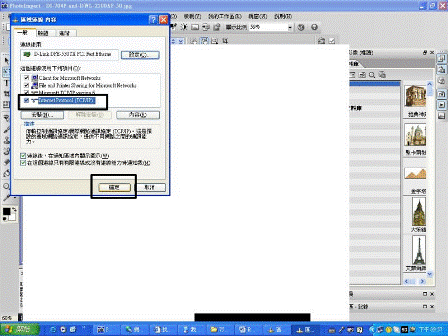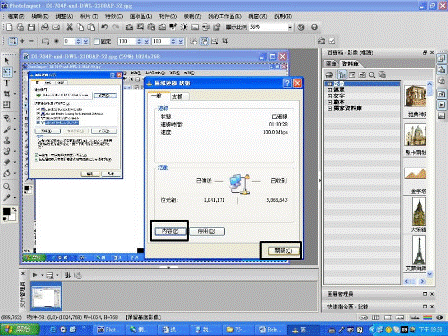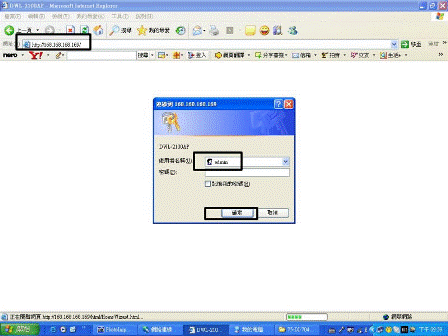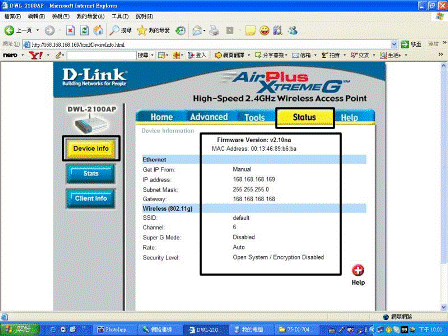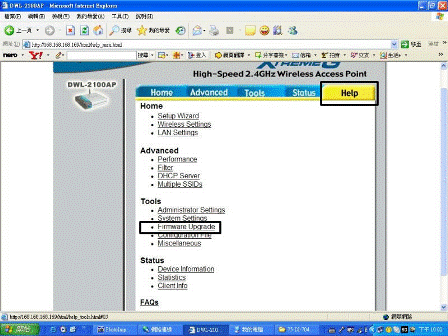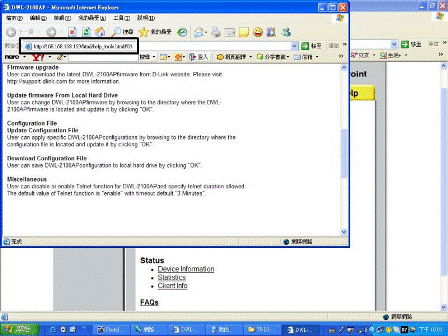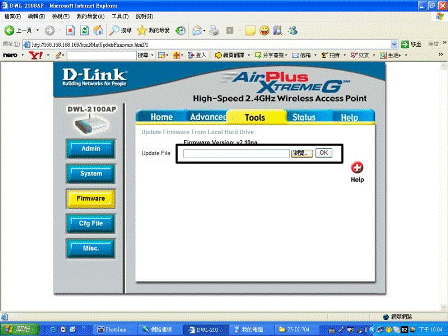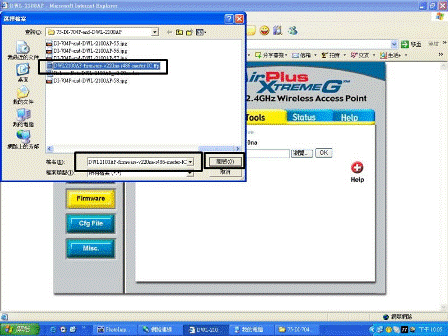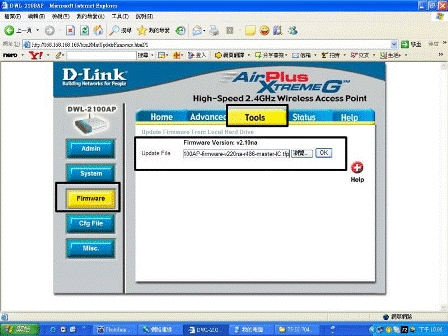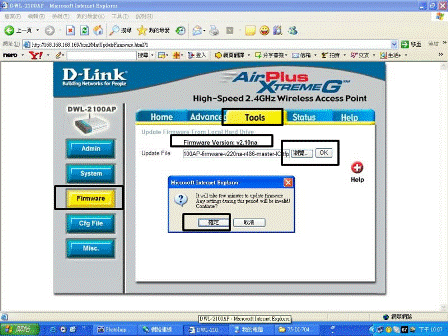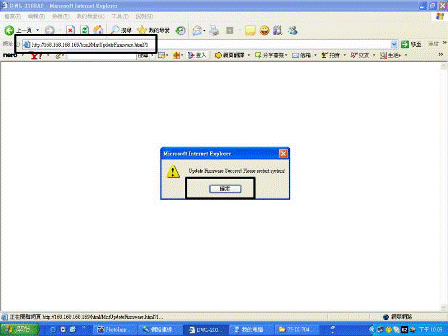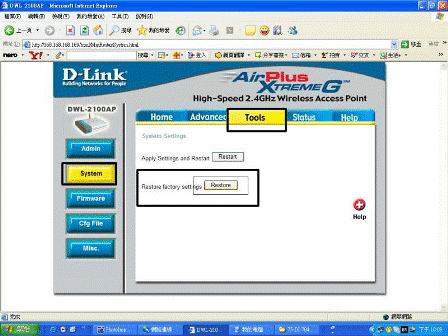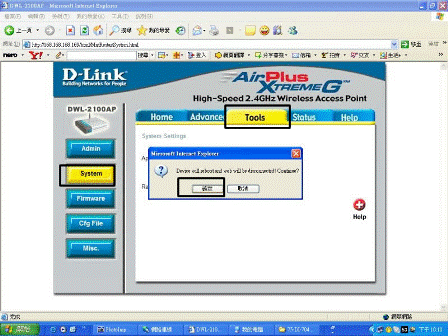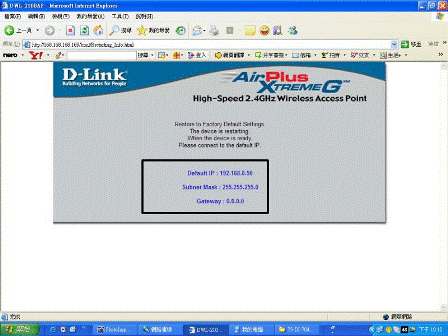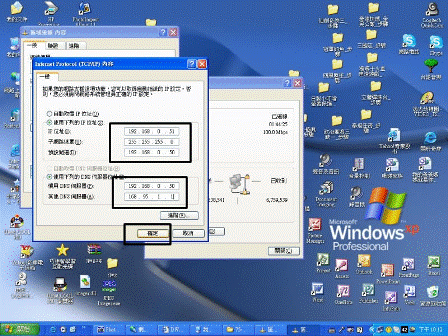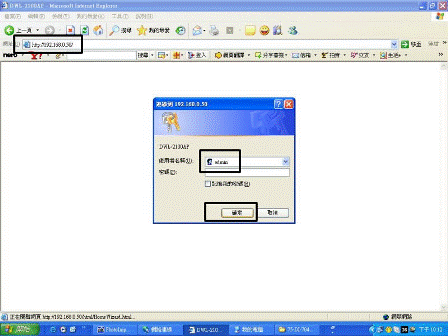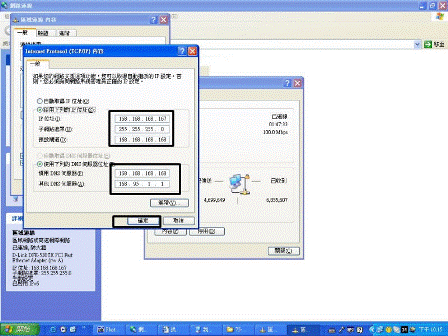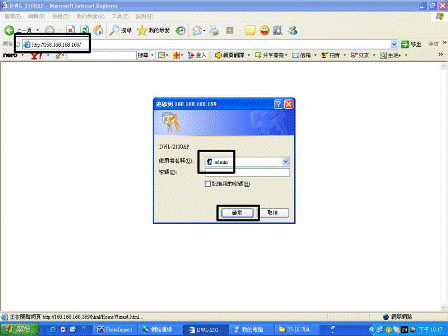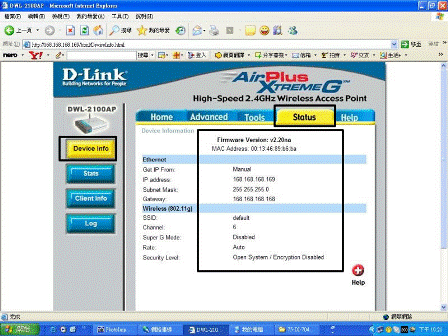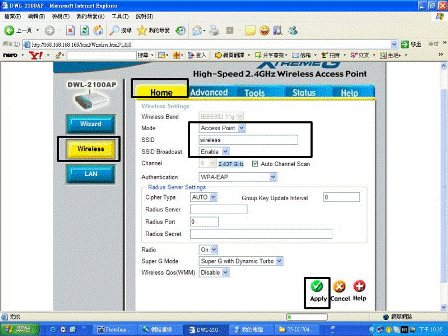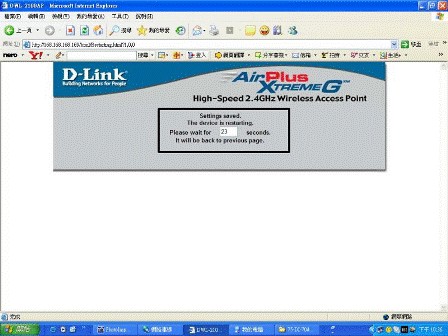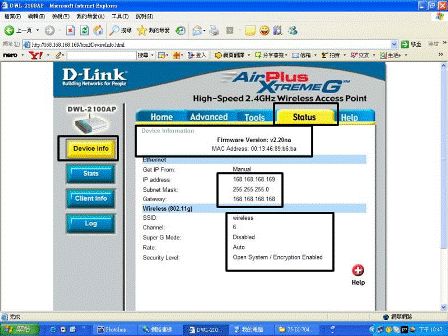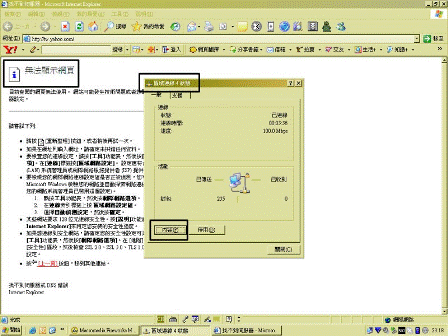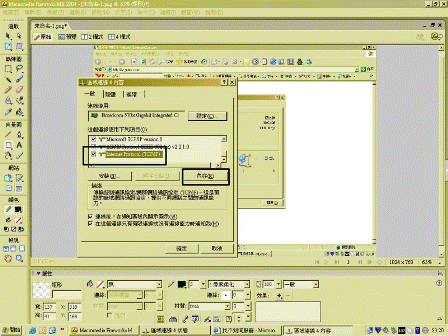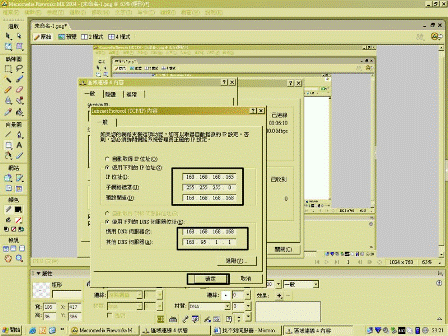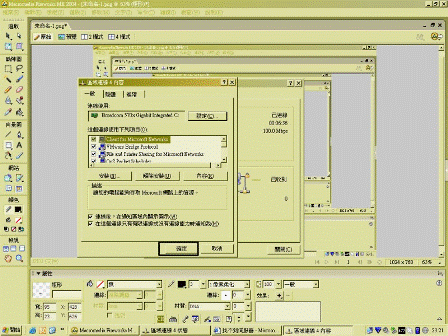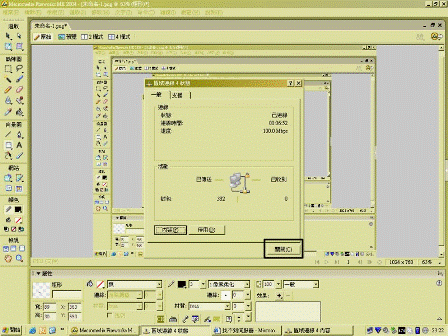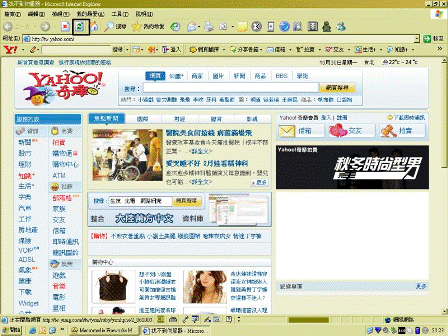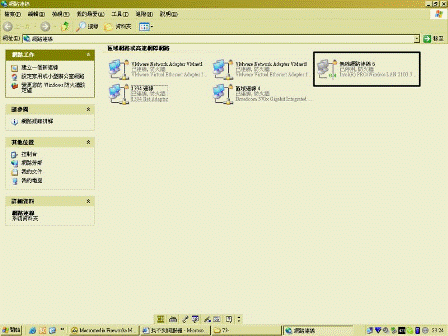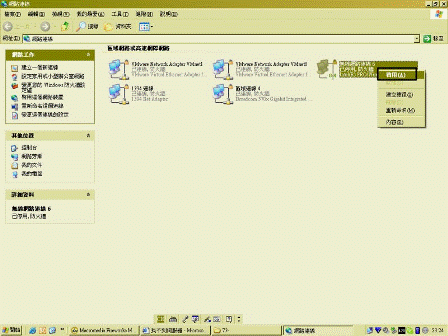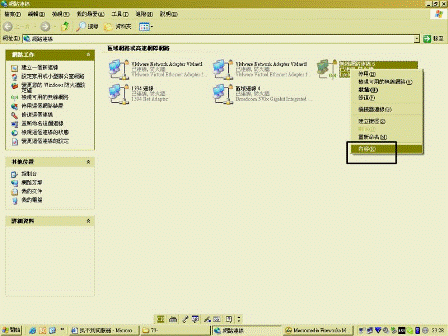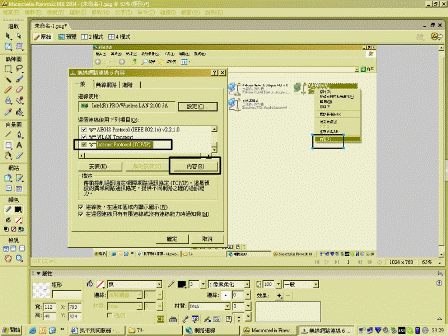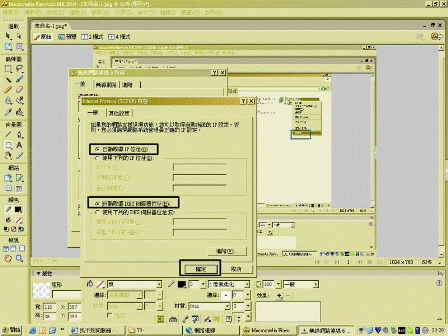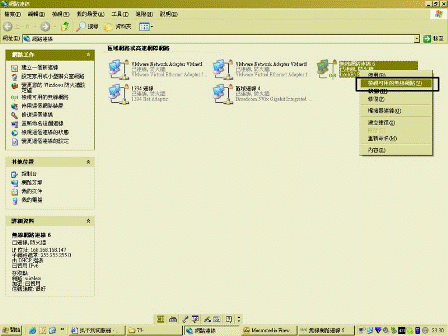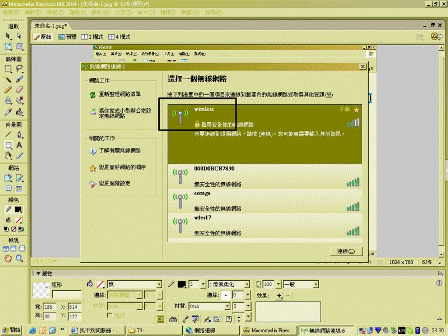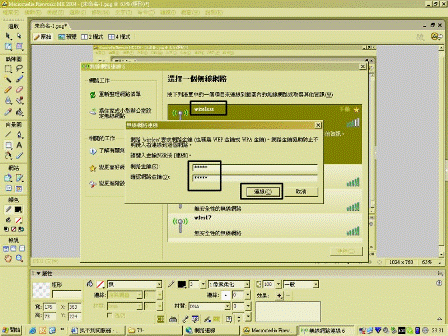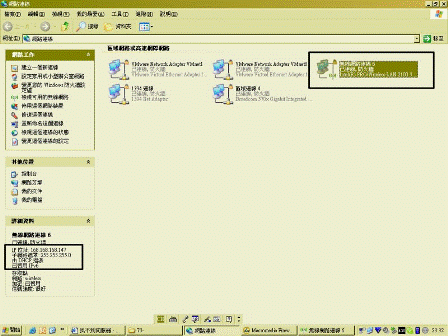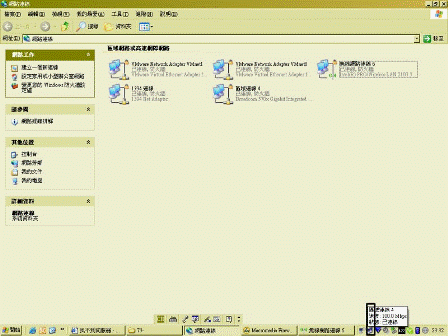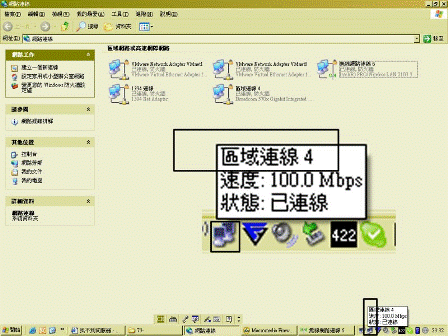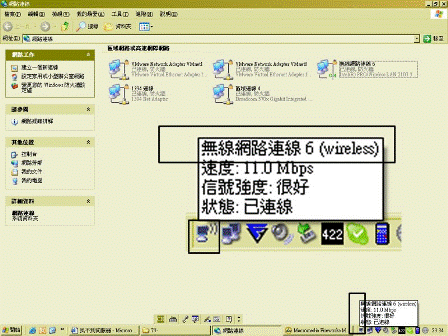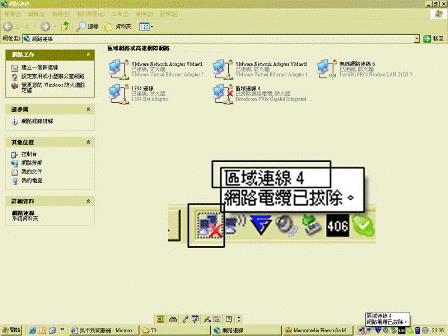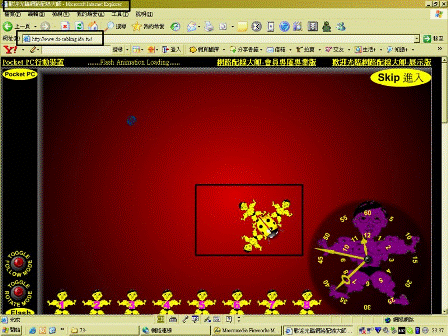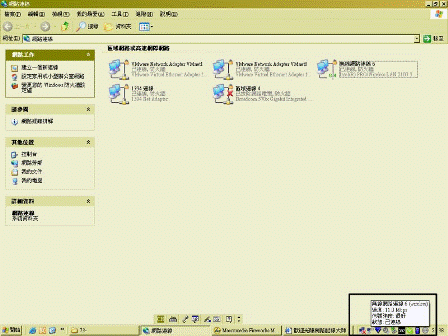![]()
DI-704P-and-DWL-2100AP_送修後_取回之路由器及無線基地台
![]()
![]()
送修後_取回之路由器及無線基地台_先插電試試看_燈號亮不亮???!!!
01
說明:上網!!!
02
說明:於網址列_打入_http://www.dlink.com.tw_他會跳到_http://www.dlinktw.com.tw
03
說明:先到D-Link_網站下載這兩台的韌體更新_[服務支援][檔案下載]
04
說明:先選系列[DI]
05
說明:再選型號[704P]
06
說明:按一下[GO]
07
說明:再選機器版本[C1]_位於路由器之背面_所以選[Cx]
08
說明:最新的韌體版本_3.14tw_2006/02/08_按左方之[下載檔案]
09
說明:20060208_604_704_707_V314(TW).BIN_說明:這是路由器的韌體更新
10
說明:[儲存]
11
說明:選擇你要儲存的位置
12
說明:下載完成_可以看到20060208_604_704_707_V314(TW).BIN
13
說明:繼續下載說明書DI604_704P_707P_Release Note_20060208.doc_說明:路由器的韌體更新_說明書
14
說明:[儲存]
15
說明:選擇你要儲存的位置
16
說明:[下載完成]
17
說明:一直按瀏覽器的[上一頁]_再來選擇下載_無線基地台之韌體更新
選擇系列[DWL]
18
說明:再來選擇型號[2100AP]
19
說明:按一下[GO]
20
說明:出現最新版本為_2.20na_r486_2006.09.14
21
說明:按一下左方之[下載檔案]
22
說明:DWL2100AP-firmware-v220na-r486-master-IC.tfp_說明:這是無線基地台的韌體更新
23
說明:選擇要儲存的地方
24
說明:再來是下載說明書Release Note DWL-2100AP_v2-20na.doc_說明:無線基地台的韌體更新_說明書
25
說明:[儲存]
26
說明:選擇要儲存的地方
27
說明:下載完成_[關閉]
28
說明:再來先改這一台電腦的網路卡IP_並將這一台電腦的網路線_插在路由器[LAN]上面
29
說明:下拉至[TCP/IP]
30
說明:進入[TCP/IP]_因為路由器的內定值為192.168.0.1
所以這一台電腦的IP值要設定
192.168.0.2_前三碼要跟[路由器]一樣_第四碼[隨便啦_2~254皆可]_因為只要在相同網段_就能夠溝通!!!
255.255.255.0_子網遮罩
192.168.0.1_把路由器當成閘道
192.168.0.1_把路由器當成網域名稱伺服器
168.95.1.1_中華電信第一台網域名稱伺服器
設定好了_按[確定]_後面將不再詳述!!!
31
說明:按[確定]
32
說明:啟動瀏覽器_輸入_http://192.168.0.1_然後按ENTER_等待對話框_使用者名稱_admin_不用密碼!!!
33
說明:出現對話框了!!!在[首頁]_及[WAN]_填入你要的[廣域網路]數值
[固定IP]_因為我家是藏在社區網路之內_所以我填入得是_虛擬私有IP
_如果你是ADSL_此處填入的是網際網路的實體IP
_如果不是實體靜態IP_請選用PPPOE方式_填入使用者名稱[********@hinet.net]及密碼[*********]
_如果您有上網申請一個靜態實體IP_填入使用者名稱[********@ip.hinet.net]及密碼[*********]
192.168.1.154
255.255.255.0
192.168.1.1
192.168.1.1
168.95.1.1
按[執行]
----------------------------------------------------------------------------------------
[中華電信WAN]_ADSL線路111.222.333.444[靜態實體IP]+電話線路12345678_混頻進來
[中華電信分歧器]_高頻部份連結[中華電信路由器]+低頻部份連結電話機
[中華電信路由器]_將高頻的部份解析出[區域網路]訊號_俗稱[小烏龜]
[中華電信LAN]_一般而言他會附一條綠色的[網路線]給你
ADSL線路111.222.333.444[靜態實體IP]
[社區網路]路由器_機器之虛擬IP_192.168.1.1
[集線器]_將虛擬IP_192.168.1.2~192.168.1.254_分配給各住戶使用
我分配到的是虛擬IP_192.168.1.154_雖然是虛擬IP_但是連結到我自己的路由器時_他的定義是[WAN]
因此GATE_WAY_鑽出去的閘道_就是社區網路的路由器192.168.1.1
同時DNS_網域名稱伺服器_就一定是中華電信
DNS#1:168.95.1.1
DNS#2:168.95.192.1
----------------------------------------------------------------------------------------
34
說明:在[首頁]_及[LAN]_填入你要的_就是這一台路由器的IP
168.168.168.168_這裡是要你自己決定的_你爽就可以啦!!!
255.255.255.0
一但按下[執行]_以及下頁的[繼續]_你就聯絡不上路由器囉!!!_切記!!!
35
說明:[繼續]_你就聯絡不上路由器囉!!!_切記!!!
同時需要將_進來的網路線主幹_插在路由器的[WAN]
所有的電腦_插在[LAN]
36
說明:回到網路卡_修改IP
37
說明:
168.168.168.167
255.255.255.0
168.168.168.168
168.168.168.168
168.95.1.1
38
說明:再回到瀏覽器_http://168.168.168.168
admin
39
說明:[系統狀態][系統資訊]
40
說明:[首頁][DHCP]_意思是說要啟動_自動取得IP位置的功能
當你的網路卡_設定_自動取得IP位置的時候
將自動分配168.168.168.100~168.168.168.254
41
說明:[繼續]
42
說明:將電腦切回_[自動取得IP]_[自動取得DNS]
43
說明:不再詳述啦!!!
44
說明:點一下網路卡_左下角可以看到上一次取得之IP!!!
45
說明:在步驟39_已經可以看到韌體版本
已經是最新得啦!!!
再來要設定無線基地台!!!
46
說明:將網路卡更改IP_並將無線基地台插在路由器的[LAN]
47
說明:
192.168.0.2
255.255.255.0
192.168.0.1
192.168.0.1
168.95.1.1
48
說明:於瀏覽器輸入_http://192.168.0.50
admin
49
說明:[HOME][LAN]輸入
static_靜態IP
168.168.168.169_指定無線基地台使用此IP
255.255.255.0
168.168.168.168_因為目前路由器所在
Apply[執行]一但按下_將失聯!!!
50
說明:使用新IP_與此機器對談[確定]
51
說明:將電腦IP改回去
52
說明:
53
說明:
54
說明:於瀏覽器輸入_http://168.168.168.169
無線基地台新的IP位置!!!
55
說明:[STATUS][DEVICE INFO]_可以看到韌體版本_為v2.10na
56
說明:[Help][Firmware Upgrade]
57
說明:說明書
58
說明:再來至_[Tools][Firmware]
59
說明:瀏覽到您剛剛下載DWL2100AP-firmware-v220na-r486-master-IC.tfp儲存的位置
60
說明:注意_韌體更新很危險!!!
按[OK]
61
說明:一但按下[確定]_會做好幾分鐘_並且一切回到工廠設定值_只有韌體版本是最新的!!!
62
說明:更新成功!!!
63
說明:選擇回存工廠設定值!!!_如果您選擇上面的[RESTART重新啟動]_您剛才的設定值都會存在_但是又可能日後機器不穩定!!!
64
說明:警告您將會失聯!!!
65
說明:回到工廠設定值
66
說明:再設定一次!!!
192.168.0.51
67
說明:http://192.168.0.50
68
說明:設定好無線基地台之後_將網路卡再改回來!!!
69
說明:http://168.168.168.169
70
說明:看到無線基地台的韌體版本_v2.20na
成功啦!!
71
說明:[Home][Wireless]_
為無線基地台設定一個站名
72
說明:重新啟動之後
73
說明:再查看_所有設定值是否OK????
74
說明:換另一台電腦!!!
75
說明:先查[區域網路]_有線的部份!!!
76
說明:設定IP啦!!!
77
說明:
78
說明:
79
說明:OK!!!可以上網啦!!!
80
說明:再來設定無線網路卡!!!
81
說明:[右鍵][內容]
82
說明:
83
說明:IP先搞定!!!
84
說明:自動取得!!!
85
說明:檢視可用的無線網路!!!
86
說明:掃瞄到了!!
87
說明:輸入密碼!!!!
88
說明:查看取得之IP!!!
89
說明:區域網路已連線!!!
90
說明:
91
說明:無線網路也連線!!!
92
說明:將有線的區域網路拔掉!!!!
93
說明:依然可以上網_因為使用無線!!!
94
說明:因為使用無線!!!